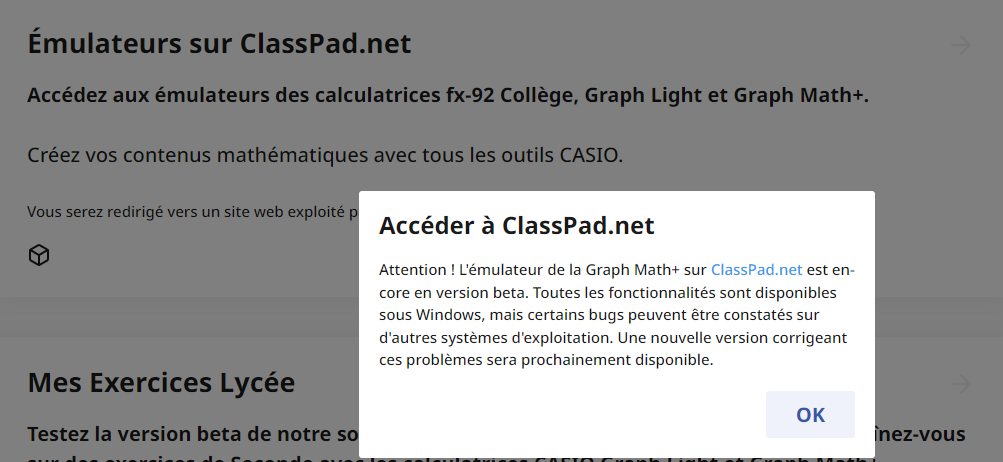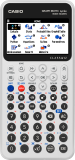 Pour cette rentrée 2024 en France, Casio a remplacé sa superbe Graph 90+E de rentrée 2017 par un tout nouveau modèle couleur programmable en Python, la Graph Math+.
Pour cette rentrée 2024 en France, Casio a remplacé sa superbe Graph 90+E de rentrée 2017 par un tout nouveau modèle couleur programmable en Python, la Graph Math+.La Graph Math+ est une refonte majeure de la calculatrice graphique couleur par Casio, avec une interface entièrement revisitée au nom de l'intuitivité, des manipulations complètement repensées pour être vecteur de sens, ainsi qu'un tout nouveau clavier ergonomique similaire à celui de la calculatrice scientifique fx-92 Collège Classwiz de rentrée 2023.
Pour cette rentrée 2024, Casio nous avait également promis un émulateur en ligne Graph Math+ propulsé par ClassPad.net pour notre plateforme locale ClassPad.Academy.

 Et bien nous y sommes ! Depuis ton compte ClassPad.Academy (gratuit pour les enseignants), il t'est possible d'accéder à la plateforme ClassPad.net où tu trouveras :
Et bien nous y sommes ! Depuis ton compte ClassPad.Academy (gratuit pour les enseignants), il t'est possible d'accéder à la plateforme ClassPad.net où tu trouveras :- une édition pour navigateurs du logiciel de Mathématique intégré des calculatrices haut de gamme tactiles Casio ClassPad, avec une barre d'outils en couvrant les diverses applications
- et dans la barre d'outils en question, un bouton pour ouvrir un émulateur de calculatrice
- 42 calculatrices scientifiques de génération EX Classwiz, dont la fx-92+ Spéciale Collège française de rentrée 2018
- 28 calculatrices scientifiques de génération CW Classwiz, dont la fx-92 Collège Classwiz de rentrée 2023
- et exclusivement pour les accès depuis un compte ClassPad.Academy, désormais 2 calculatrices graphiques : les Graph Light et Graph Math+ de rentrée 2024


 La Graph Math+ tourne ici en version 1.00 soit bien la dernière disponible à ce jour, avec pour ce que nous pouvons voir l'ensemble des fonctionnalités dont l'application avec Micropython 1.9.4 entre autres.
La Graph Math+ tourne ici en version 1.00 soit bien la dernière disponible à ce jour, avec pour ce que nous pouvons voir l'ensemble des fonctionnalités dont l'application avec Micropython 1.9.4 entre autres.La Graph Math+ tourne ici de façon parfaitement fluide, et est contrôlable aussi bien en cliquant sur les touches de son clavier virtuel, qu'en utilisant le clavier de ton propre appareil (pour y trouver les bonnes touches, tu peux te fier aux inscriptions alphabétiques).
Pour être exact, précisons que techniquement il ne semble pas s'agir d'un émulateur (reproduisant le fonctionnement du processeur SH4 pour faire tourner la ROM contenant le système de la calculatrice), mais d'un simulateur, avec le système de la calculatrice directement recompilé en WebAssembly.
 Mais Casio est loin de s'être contenté de ça :
Mais Casio est loin de s'être contenté de ça :- Tu veux une capture d'écran pour illustrer un de tes documents ? C'est possible et très simple, simple clic droit (ou menu contextuel) sur l'écran du simulateur, et ton navigateur te proposera l'option "copier image" qui récupèrera bien l'affichage !
- Tu veux faire sortir des fichiers de la calculatrice simulée ou bien inversement y faire rentrer des fichiers ? C'est ici encore possible avec la petite icône de dossier en haut à droite de l'écran, également accessible avec la touche
F8
.
Petit défaut toutefois, dans l'application Python la fonction de test de touches getkey() disponible dans la bibliothèque casioplot a un comportement pas du tout fidèle à celui adopté par les calculatrices Graph Math+ physiques.
D'une part il y a un effet de bord, l'appel getkey() déclenche immédiatement (et bizarrement) l'affichage de l'écran des tracés graphiques Python, comme si on venait d'appeler casioplot.show_screen(), et ce même si le script actif n'avait rien tracé (écran blanc dans ce cas). Un détail, certes...
Mais d'autre part et là c'est plus embêtant, le getkey() effectue ici un test bloquant (contre non bloquant sur calculatrices physiques). En effet une fois la fonction getkey() appelée, l'exécution de ton script sera suspendue tant que tu n'auras pas appuyé sur une touche. Pas possible d'animer quelque chose en attendant l'appui sur une touche, ou pour un jeu de poursuivre la partie en cours en attendant que le joueur dédice d'effectuer une action... tout sera figé ! Une implémention qui entre ainsi en contradiction même avec le propre nom de la fonction, elle s'appelle getkey() mais c'est une fonction waitkey() que l'on nous a codée…
Autres différences dans les contextes Python et/ou getkey() :
Bref attention donc, pour le moment il est probable que les interfaces et jeux Python Graph Math+ faisant usage de la fonction getkey() ne fonctionnent pas correctement si chargés dans le simulateur en ligne.
Mais vu le soin minutieux apporté à tout le reste, nous n'avons aucun doute que Casio nous reviendra lors d'une prochaine mise à jour mettre le comportement du simulateur web Graph Math+ en conformité avec ceux des calculatrice physique et simulateur USB Graph Math+.
D'une part il y a un effet de bord, l'appel getkey() déclenche immédiatement (et bizarrement) l'affichage de l'écran des tracés graphiques Python, comme si on venait d'appeler casioplot.show_screen(), et ce même si le script actif n'avait rien tracé (écran blanc dans ce cas). Un détail, certes...
Mais d'autre part et là c'est plus embêtant, le getkey() effectue ici un test bloquant (contre non bloquant sur calculatrices physiques). En effet une fois la fonction getkey() appelée, l'exécution de ton script sera suspendue tant que tu n'auras pas appuyé sur une touche. Pas possible d'animer quelque chose en attendant l'appui sur une touche, ou pour un jeu de poursuivre la partie en cours en attendant que le joueur dédice d'effectuer une action... tout sera figé ! Une implémention qui entre ainsi en contradiction même avec le propre nom de la fonction, elle s'appelle getkey() mais c'est une fonction waitkey() que l'on nous a codée…
Autres différences dans les contextes Python et/ou getkey() :
- touche
ON
:- sur calculatrice physique : touche non détectable avec la fonction getkey(), les pressions sur cette touche étant tout simplement ignorées
- sur simulateur web : la pression sur la touche termine l'appel à getkey(), mais cette dernière ne renvoie pas pour autant de code de touche utilisable (valeur de retour None)
- touche
AC
:- sur calculatrice physique : touche non détectable avec la fonction getkey(), car interrompt immédiatement le script Python en cours
- sur simulateur web : la touche
AC
n'interrompt pas le script Python en cours d'exécution (ce qui en passant est bien embêtant en cas de bug), et si pressée dans le cadre de la fonction getkey() ici encore elle termine l'appel mais sans renvoyer de de code de touche utilisable (valeur de retour None)
- touche
⌂
(HOME) :- sur calculatrice physique : touche détectable avec la fonction getkey(), le code de touche retourné étant 12
- sur simulateur web : touche non détectable avec la fonction getkey(), car la pression sur la touche affiche l'écran d'accueil, oui même si un script Python est en cours d'exécution, et d'ailleurs l'exécution de ce dernier n'est pas interrompue, tu le retrouveras en train d'attendre ta touche en retournant dans l'application Python
Bref attention donc, pour le moment il est probable que les interfaces et jeux Python Graph Math+ faisant usage de la fonction getkey() ne fonctionnent pas correctement si chargés dans le simulateur en ligne.
Mais vu le soin minutieux apporté à tout le reste, nous n'avons aucun doute que Casio nous reviendra lors d'une prochaine mise à jour mettre le comportement du simulateur web Graph Math+ en conformité avec ceux des calculatrice physique et simulateur USB Graph Math+.
Lien : ClassPad.Academy